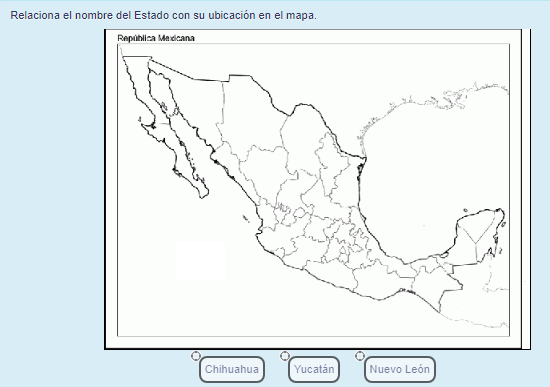TIPOS DE PREGUNTAS
Arrastrar y colocar marcadores 
El estudiante puede arrastrar marcadores para indicar las principales características de una imagen.
Para la configuración de este tipo de pregunta es necesario Añadir una pregunta ya sea en el Examen directamente o en el Banco de preguntas
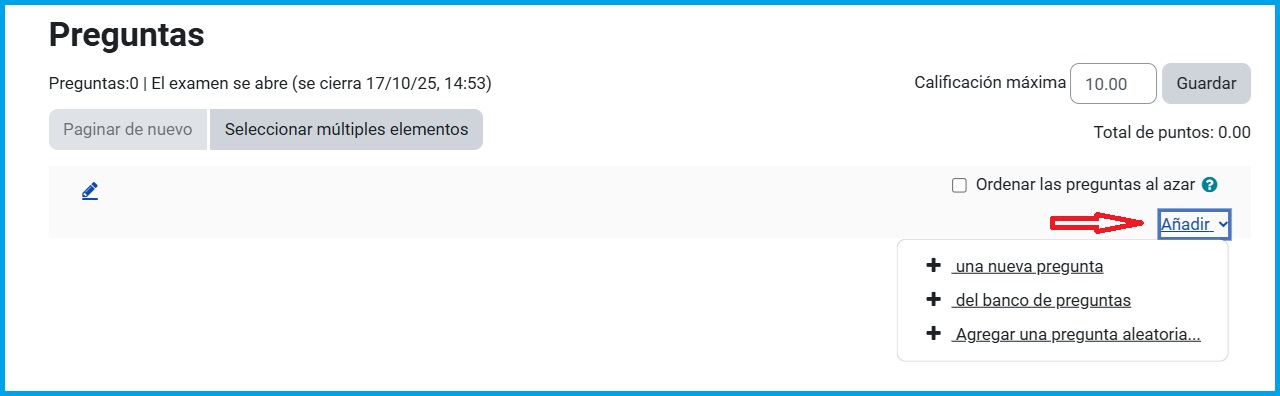
Añadir pregunta en el Examen
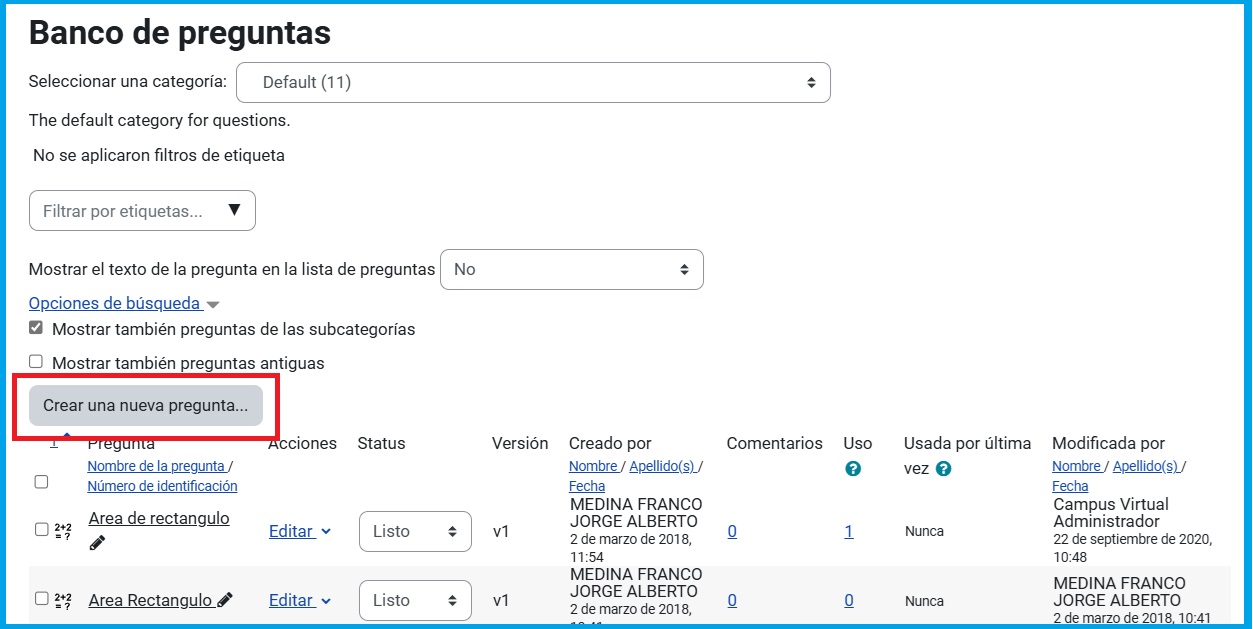
Añadir pregunta en el Banco de preguntas
Selecciona Arrastrar y soltar marcadores
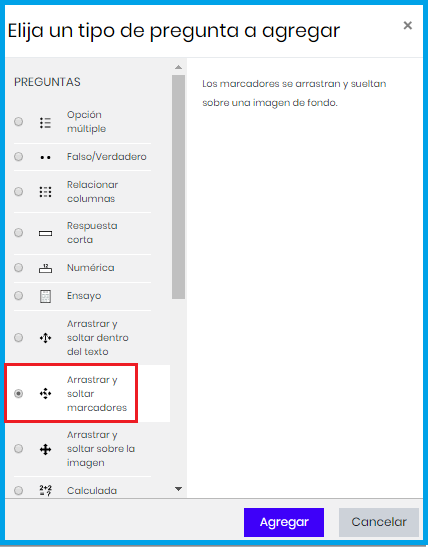
Vista previa Sube la imagen que usarás de fondo a la cual los estudiantes arrastrarán los marcadores.
En cuanto lo hagas verás la imagen desplegada en la pantalla. Cada cuadro de la imagen representa 10 puntos. Esto te ayudará más adelante cuando escribas las coordenadas

Marcadores
• Escribe cada respuesta que el estudiante arrastrará hacia la imagen de fondo
• En Número define cuántas veces el estudiante podrá arrastrar esa misma respuesta hacia la imagen
En este ejemplo todas las respuestas se podrán arrastrar sólo una vez.
• Si necesitas más espacios para marcadores, presiona el botón Vacíos para 3 más marcadores.

Zonas para soltar
Tip: Cierra Marcadores haciendo click, para que puedas visualizar la imagen de fondo y las Zonas para soltar
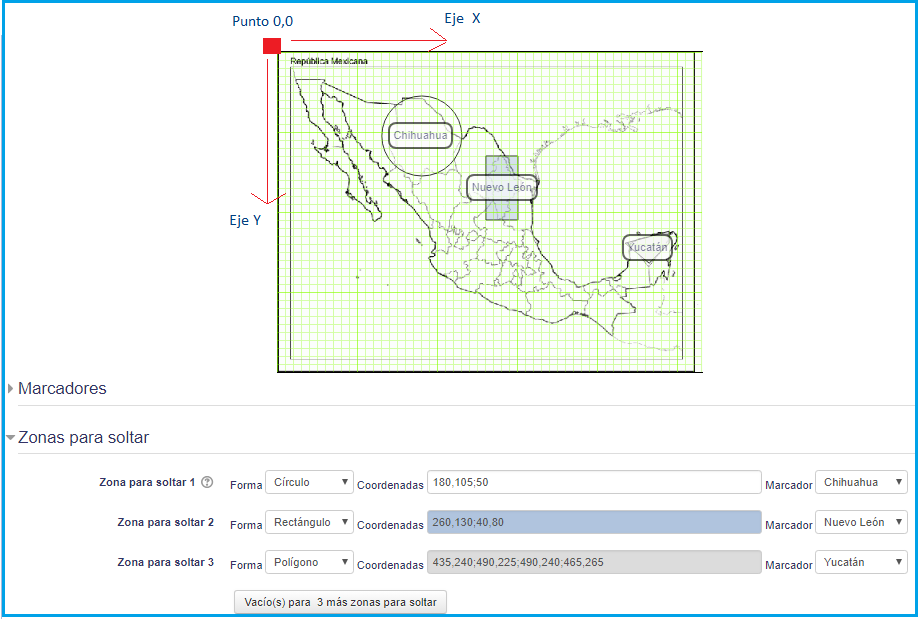
Los marcadores puedes definirlos con tres formas diferentes: Círculo, Polígono o Rectángulo.
Dependiendo de la Forma que selecciones son las Coordenadas que escribirás para ubicarlos en la imagen de fondo.
Es importante que escribas las comas y puntos_y_coma correctamente
Como se muestra en la figura, el punto (0,0) está arriba a la izquierda.
| Forma | Formato | Ejemplo |
| Círculo | centro_x , centro_y ; radio | 80, 100; 50 |
| Polígono | x1 , y1 ; x2 , y2 ; ... ; xn | 20, 60; 100, 60; 20, 100 |
| Rectángulo | izquierda , superior , ancho , alto | 20, 60; 80, 40 |
Visualización de la pregunta
El estudiante podrá arrastrar las respuestas hacia la imagen de fondo de la pregunta